Dans cet article :
Dans l’aperçu du formulaire, cliquez sur la rangée du bouton pour afficher ses options dans la barre latérale de droite.
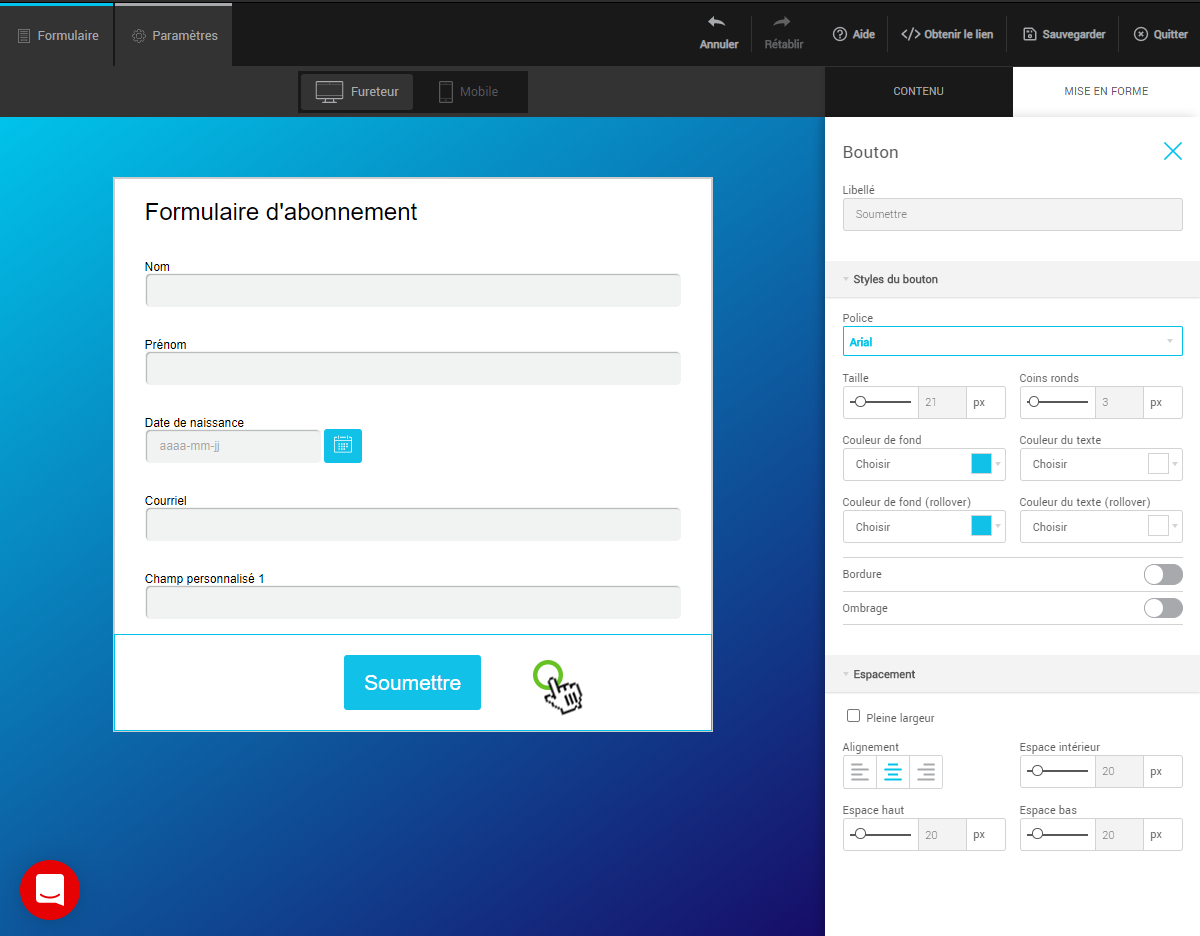
Personnaliser les couleurs et l’aspect au survol (rollover)
Dans le panneau Styles du bouton, les quatre champs de couleur vous permettent de contrôler l’affichage du bouton dans son état normal ou au survol de la souris (rollover).
Voici quelques options possibles :
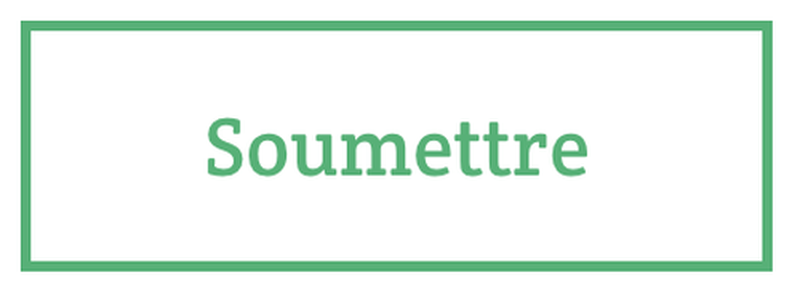
Bordure et fond transparent, changement de couleur au survol
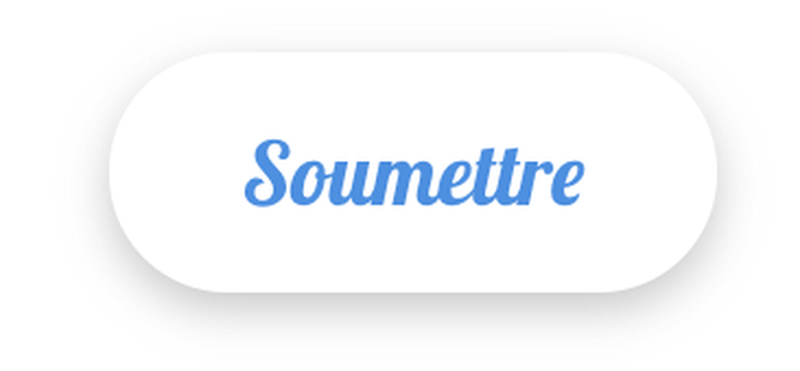
Bouton délimité par un ombrage
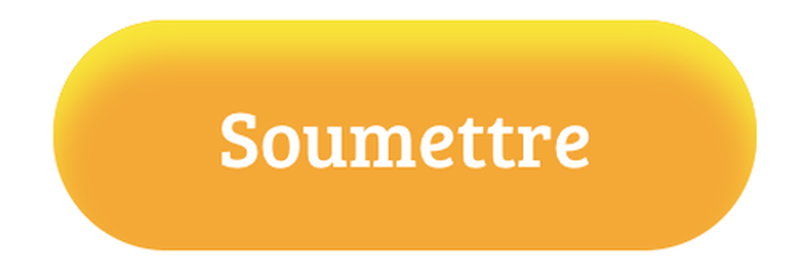
Aspect 3D avec ombre intérieure
Dimensions du bouton
Dans le panneau Espacement, cochez la case Pleine largeur ou utilisez le contrôle Espace intérieur pour ajuster votre bouton. Attention, les valeurs trop élevées peuvent causer des problèmes d’affichage. Sur un téléphone, le bouton apparaîtra toujours pleine largeur.